ps如何使用高反差保留无损锐化数码照片
1、打开ps,在图层位置右击该图,复制图层。

2、在新图层上,选择:滤镜→其他→高反差保留。
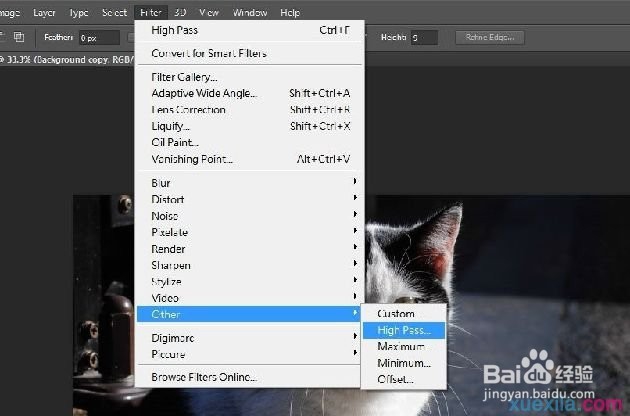
3、而一般锐利化照片,我们会选择0.5 – 3像素不等,这里选择 1.5为例

4、再选择:图像→调整→色相与饱和度

5、弹出的窗口中,将将饱和度调到最低(减少颜色干扰)

6、在这张已经使用高反差保留的图层,把它设定图层模式为叠加,而不透明度则保持 100%

7、如图所示,就是锐化处理的结果

8、以下是 100% 剪裁,左图是制作前,右图是制作后,明显在线条、边缘位置及细节上清晰多了

9、这里还有其他图片的效果


声明:本网站引用、摘录或转载内容仅供网站访问者交流或参考,不代表本站立场,如存在版权或非法内容,请联系站长删除,联系邮箱:site.kefu@qq.com。
阅读量:79
阅读量:27
阅读量:80
阅读量:21
阅读量:174